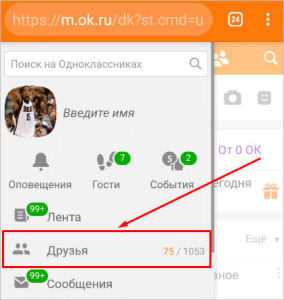Как зайти в роутер с планшета Android
Как зайти в роутер с планшета андроида
Вход в панель управления роутера с планшета Android — несложная процедура, состоящая из нескольких этапов․ Следуйте приведенным инструкциям, и вы сможете быстро получить доступ к настройкам своего роутера⁚
- Подключите планшет к домашней сети Wi-Fi․
- Определите IP-адрес роутера․
- Введите IP-адрес в адресную строку браузера․
- Авторизуйтесь, указав имя пользователя и пароль․
- Вы получите доступ к панели управления роутера․
Подключите планшет к сети Wi-Fi
Чтобы подключить планшет к сети Wi-Fi, выполните следующие действия⁚
- Откройте настройки планшета․
- Перейдите в раздел «Сеть и Интернет»․
- Выберите пункт «Wi-Fi»․
- В списке доступных сетей найдите свою домашнюю сеть и нажмите на нее․
- Введите пароль от сети Wi-Fi и нажмите кнопку «Подключиться»․
После подключения планшета к сети Wi-Fi можно переходить к следующему шагу — определению IP-адреса роутера․
Возможные проблемы с подключением
Если у вас возникли проблемы с подключением планшета к сети Wi-Fi, попробуйте выполнить следующие действия⁚
- Убедитесь, что роутер включен и находится в зоне досягаемости планшета․
- Проверьте правильность ввода пароля от сети Wi-Fi․
- Попробуйте перезагрузить роутер и планшет․
- Сбросьте настройки сети на планшете и заново подключитесь к сети Wi-Fi․
Если ни один из этих способов не помог, обратитесь к руководству пользователя роутера или проконсультируйтесь с поставщиком интернет-услуг․
Найдите IP-адрес роутера
Чтобы найти IP-адрес роутера, можно воспользоваться одним из следующих способов⁚
Способ 1․ Через настройки планшета
- Откройте настройки планшета․
- Перейдите в раздел «Сеть и Интернет»․
- Выберите пункт «Wi-Fi»․
- Нажмите на значок шестеренки рядом с названием подключенной сети Wi-Fi․
- В разделе «Сетевая информация» найдите строку «IP-адрес»․
Способ Через командную строку
- Откройте приложение «Терминал» на планшете․
- Введите команду
ifconfigи нажмите Enter․ - Найдите строку, начинающуюся с
wlan0․ Это будет информация о подключении к сети Wi-Fi․ - В этой строке найдите строку
inet addr․ Это будет IP-адрес роутера․
Способ 3․ На этикетке роутера
IP-адрес роутера также можно найти на этикетке, которая обычно находится на нижней или задней панели устройства․ Ищите строку, начинающуюся с 192․168․
После того как вы определили IP-адрес роутера, можно переходить к следующему шагу, вводу IP-адреса в веб-браузере․
Введите IP-адрес в веб-браузере
После того как вы определили IP-адрес роутера, можно переходить к следующему шагу — вводу IP-адреса в веб-браузере⁚
- Откройте любой веб-браузер на планшете, например, Chrome или Firefox․
- В адресную строку браузера введите IP-адрес роутера․ Обычно это адрес вида
192․168․0․1или192․168․1․1․ - Нажмите Enter․
Если вы правильно ввели IP-адрес, то откроется страница авторизации роутера․ На этой странице вам будет предложено ввести имя пользователя и пароль для доступа к настройкам роутера․
Если вы не знаете имя пользователя и пароль, то их можно найти на этикетке роутера или в документации к нему․ Обычно имя пользователя — это admin, а пароль, password или 1234․
После того как вы введете имя пользователя и пароль, нажмите кнопку «Войти» или «Вход»․ Если данные введены правильно, то вы попадете в панель управления роутера․
В панели управления роутера вы можете изменить различные настройки, такие как имя сети Wi-Fi, пароль, каналы Wi-Fi и многое другое․ После внесения необходимых изменений не забудьте сохранить их, нажав на кнопку «Сохранить» или «Применить»․
Введите имя пользователя и пароль
После того как вы ввели IP-адрес роутера в веб-браузер, откроется страница авторизации․ На этой странице вам будет предложено ввести имя пользователя и пароль для доступа к настройкам роутера․
Если вы не знаете имя пользователя и пароль, то их можно найти на этикетке роутера или в документации к нему․ Обычно имя пользователя — это admin, а пароль — password или 1234․
Введите имя пользователя и пароль в соответствующие поля и нажмите кнопку «Войти» или «Вход»․ Если данные введены правильно, то вы попадете в панель управления роутера․
В панели управления роутера вы можете изменить различные настройки, такие как имя сети Wi-Fi, пароль, каналы Wi-Fi и многое другое․ После внесения необходимых изменений не забудьте сохранить их, нажав на кнопку «Сохранить» или «Применить»․
Если вы забыли пароль от роутера, то его можно сбросить․ Для этого найдите на роутере кнопку сброса (обычно она утоплена в корпус) и нажмите на нее с помощью острого предмета, например, зубочистки или скрепки․ Удерживайте кнопку в течение 10-15 секунд, пока все индикаторы на роутере не начнут мигать․ После этого роутер перезагрузится и его настройки будут сброшены к заводским․
После сброса настроек вам потребуется заново настроить роутер, в т․ч․ установить новое имя пользователя и пароль․